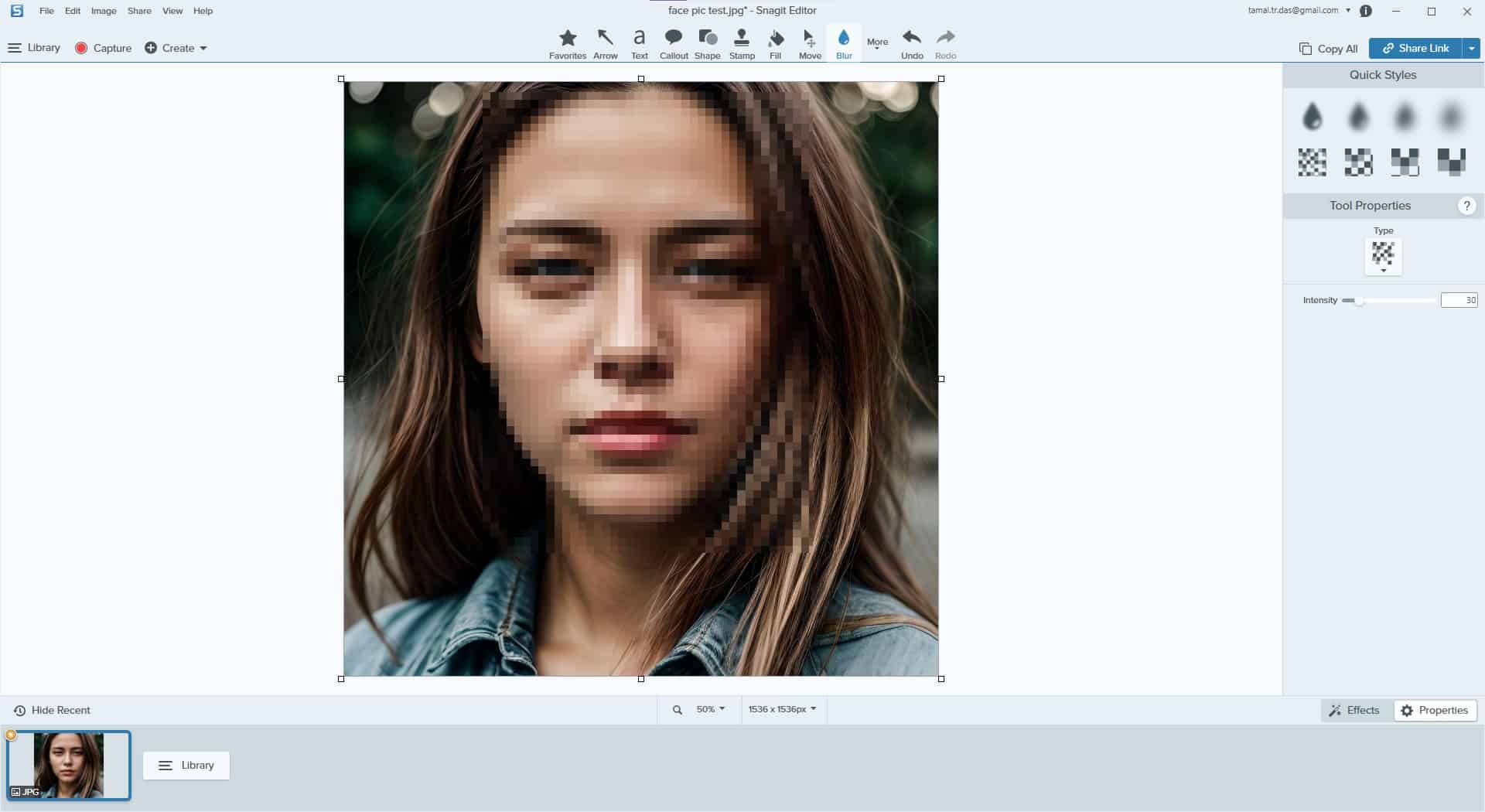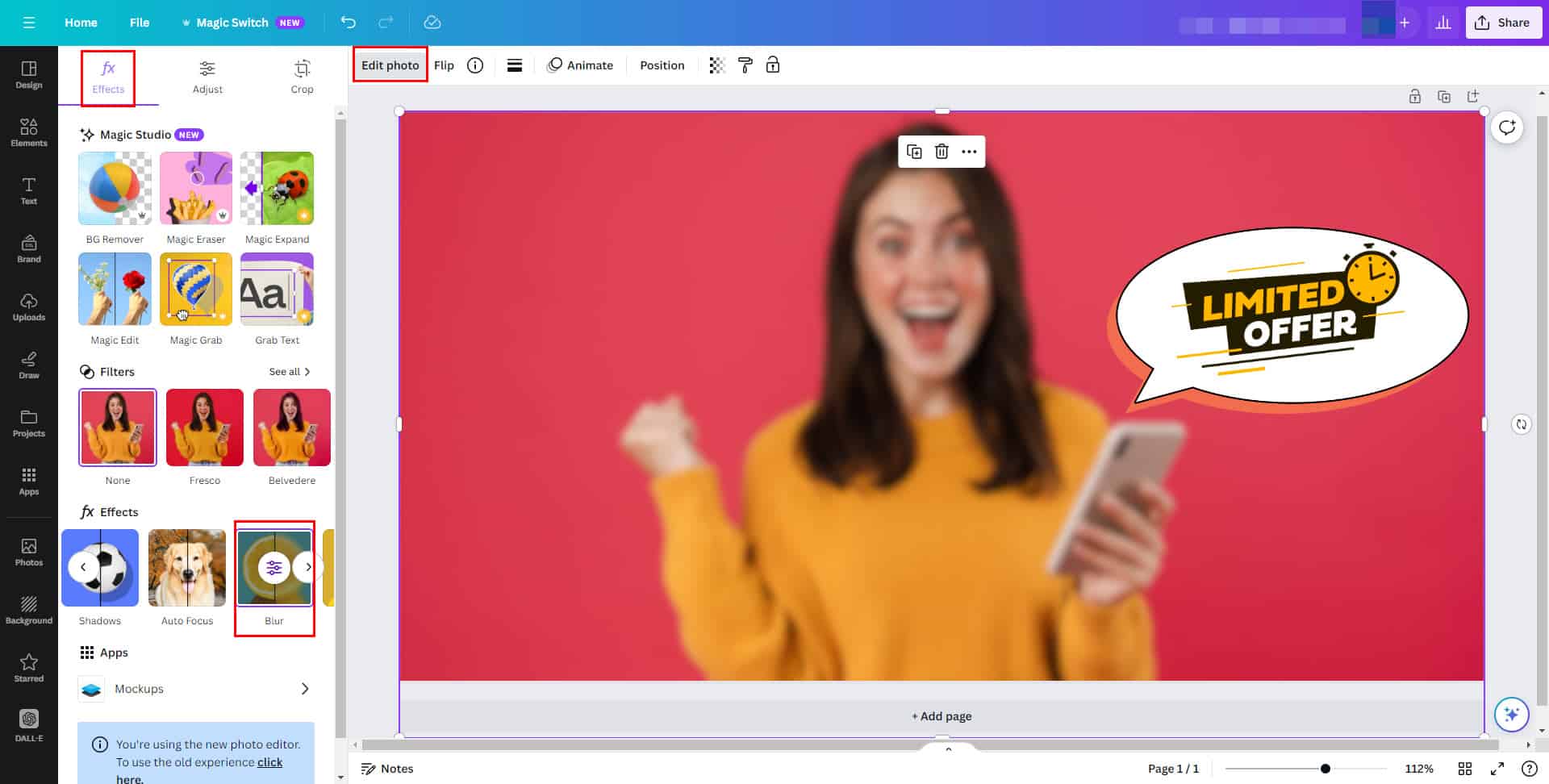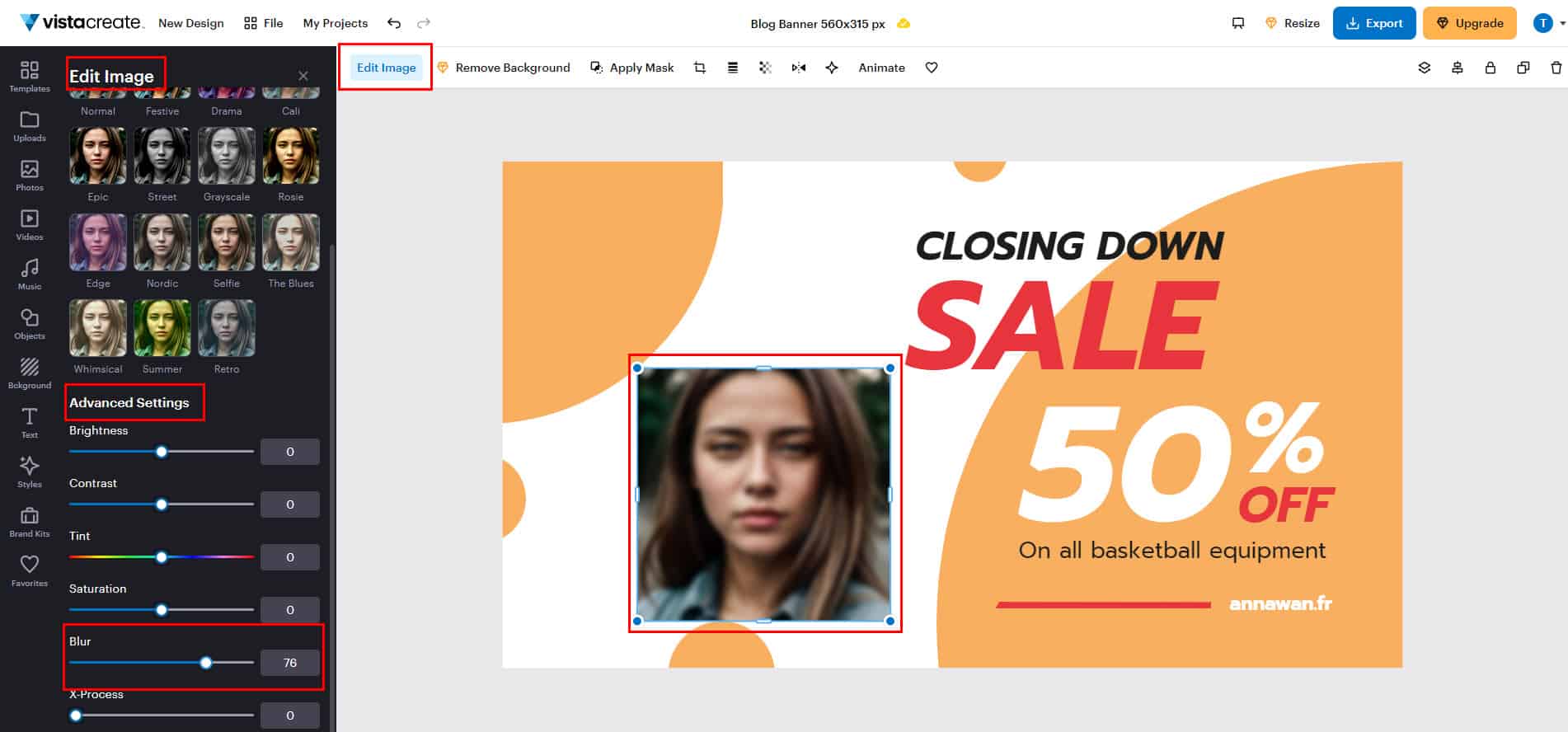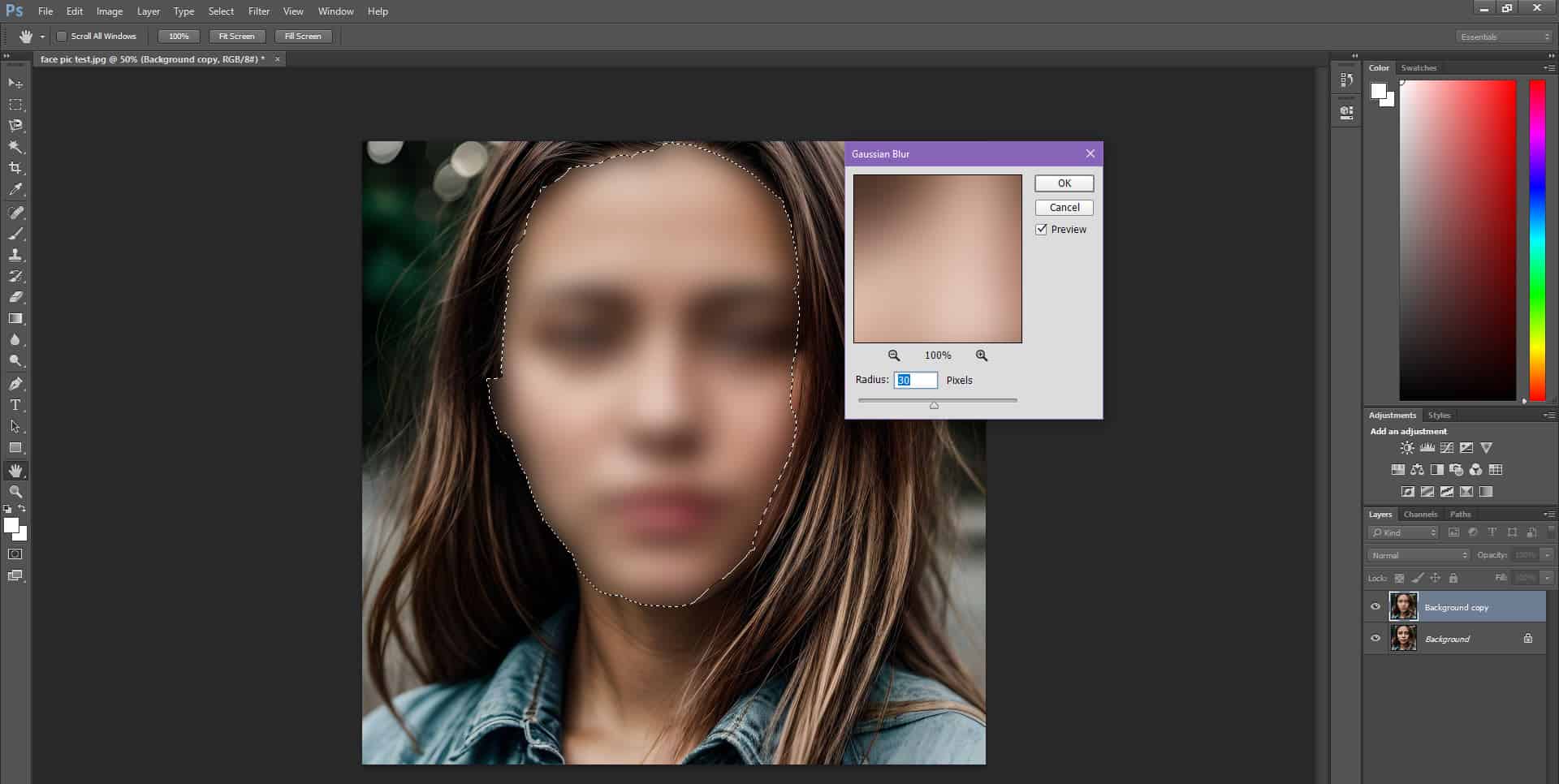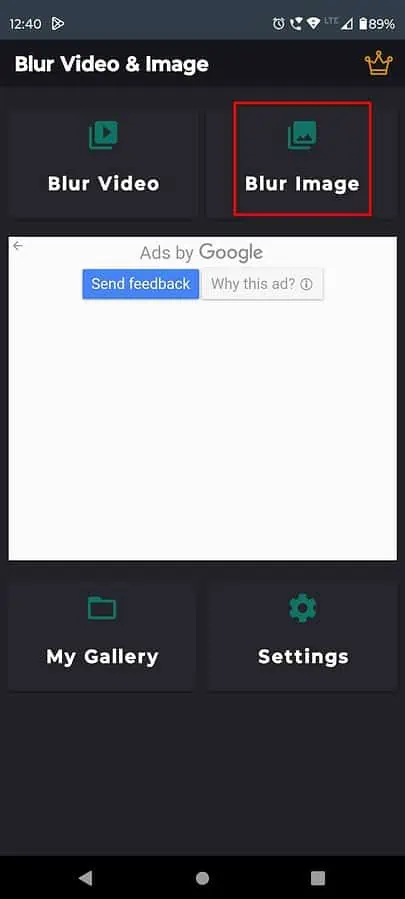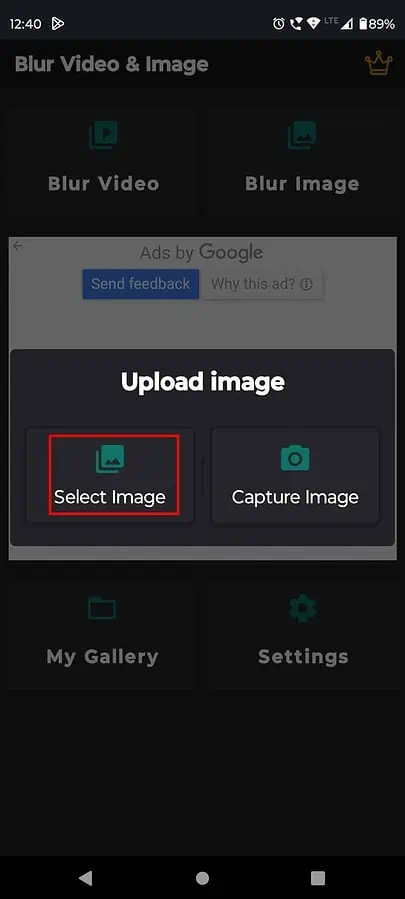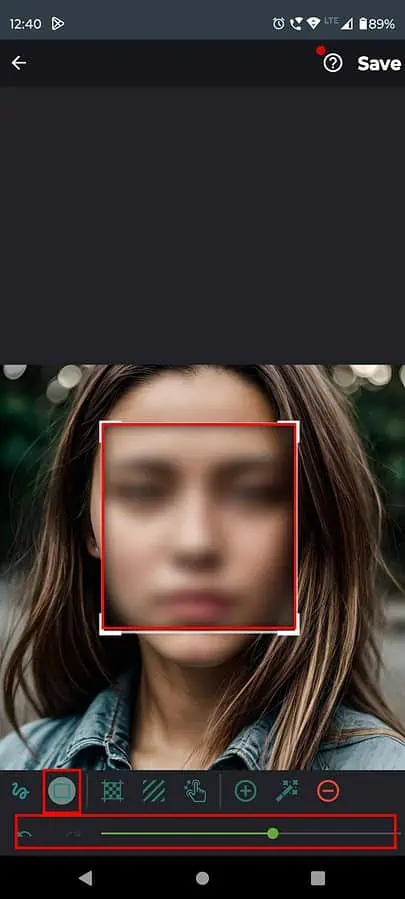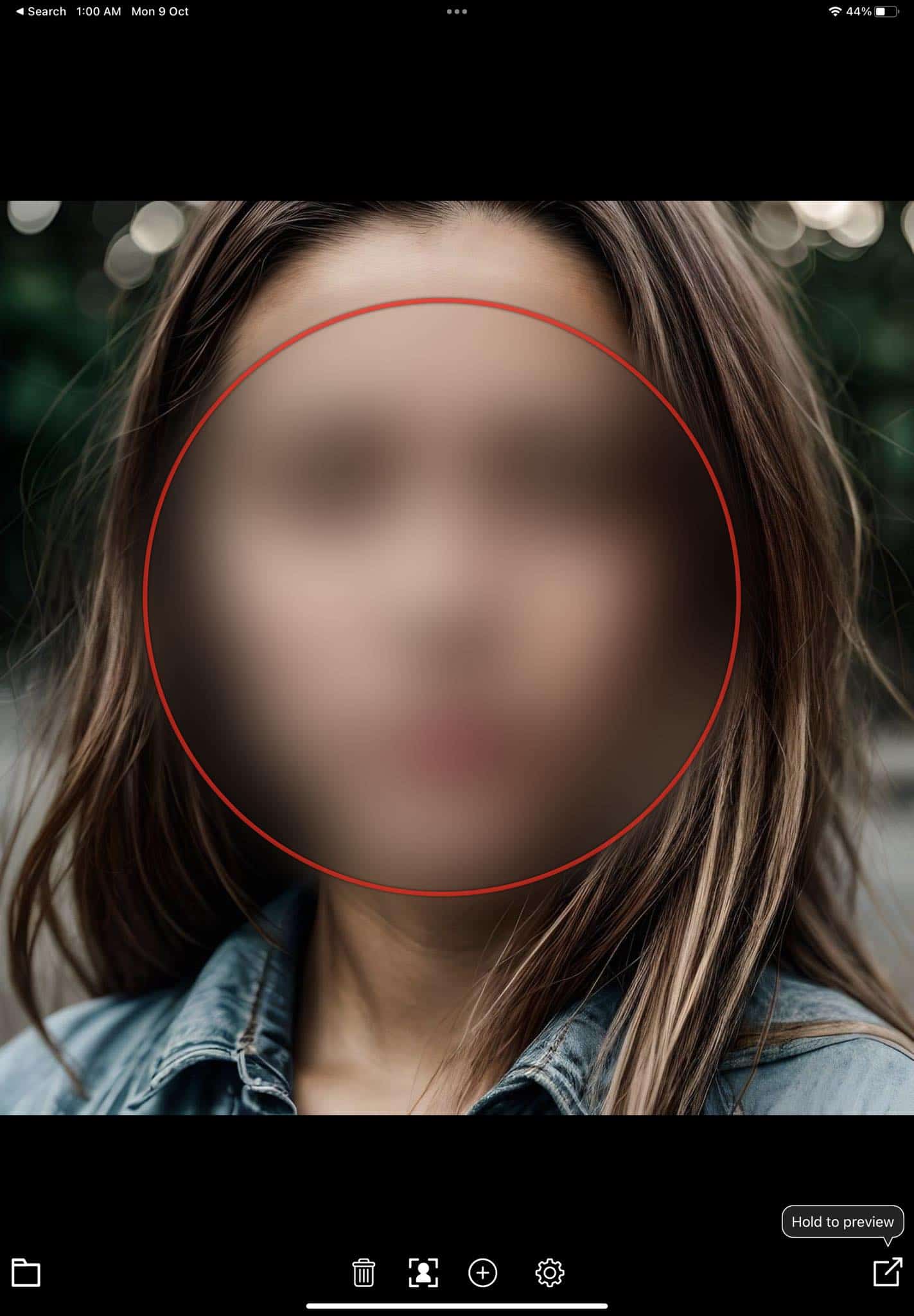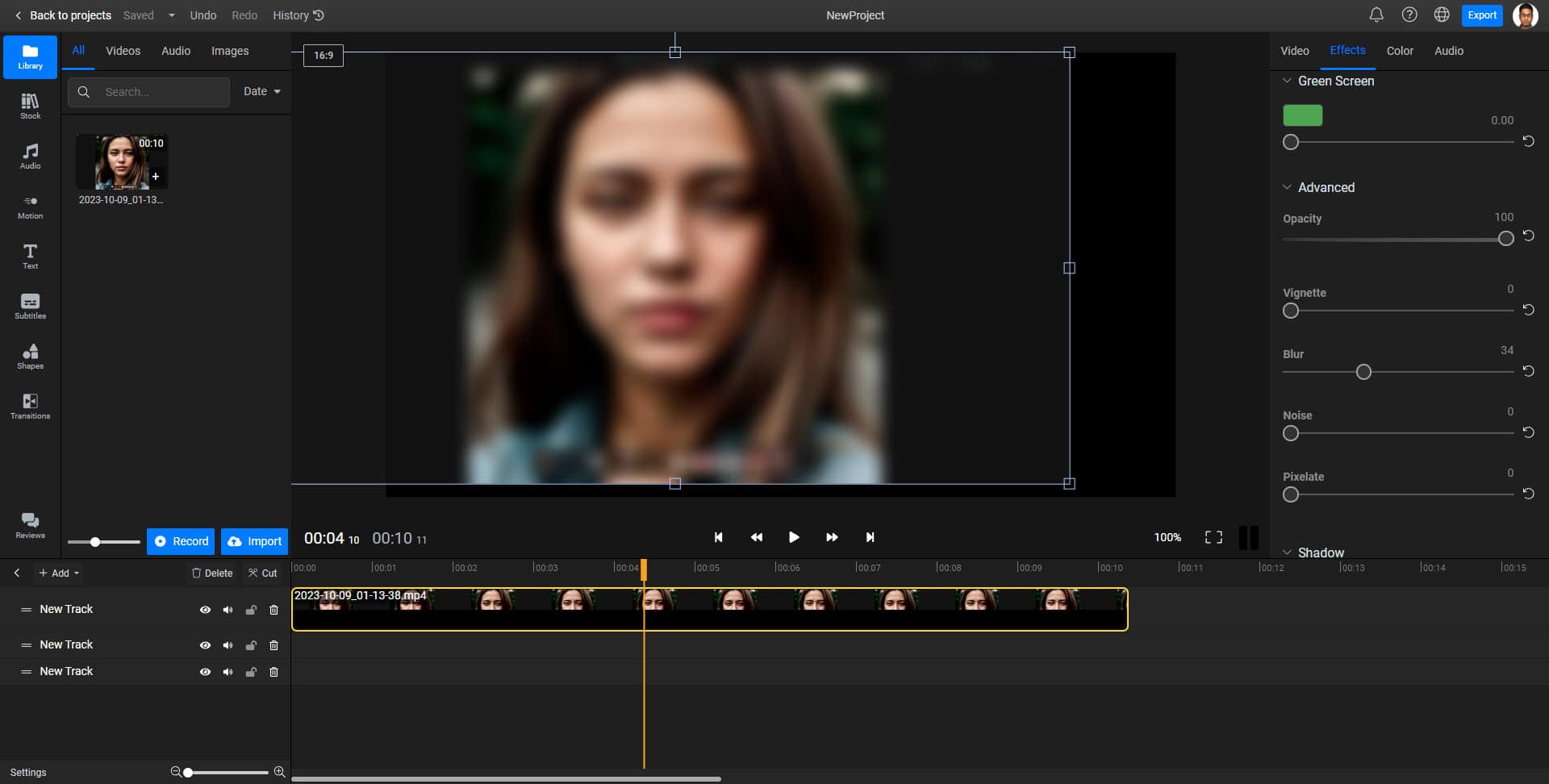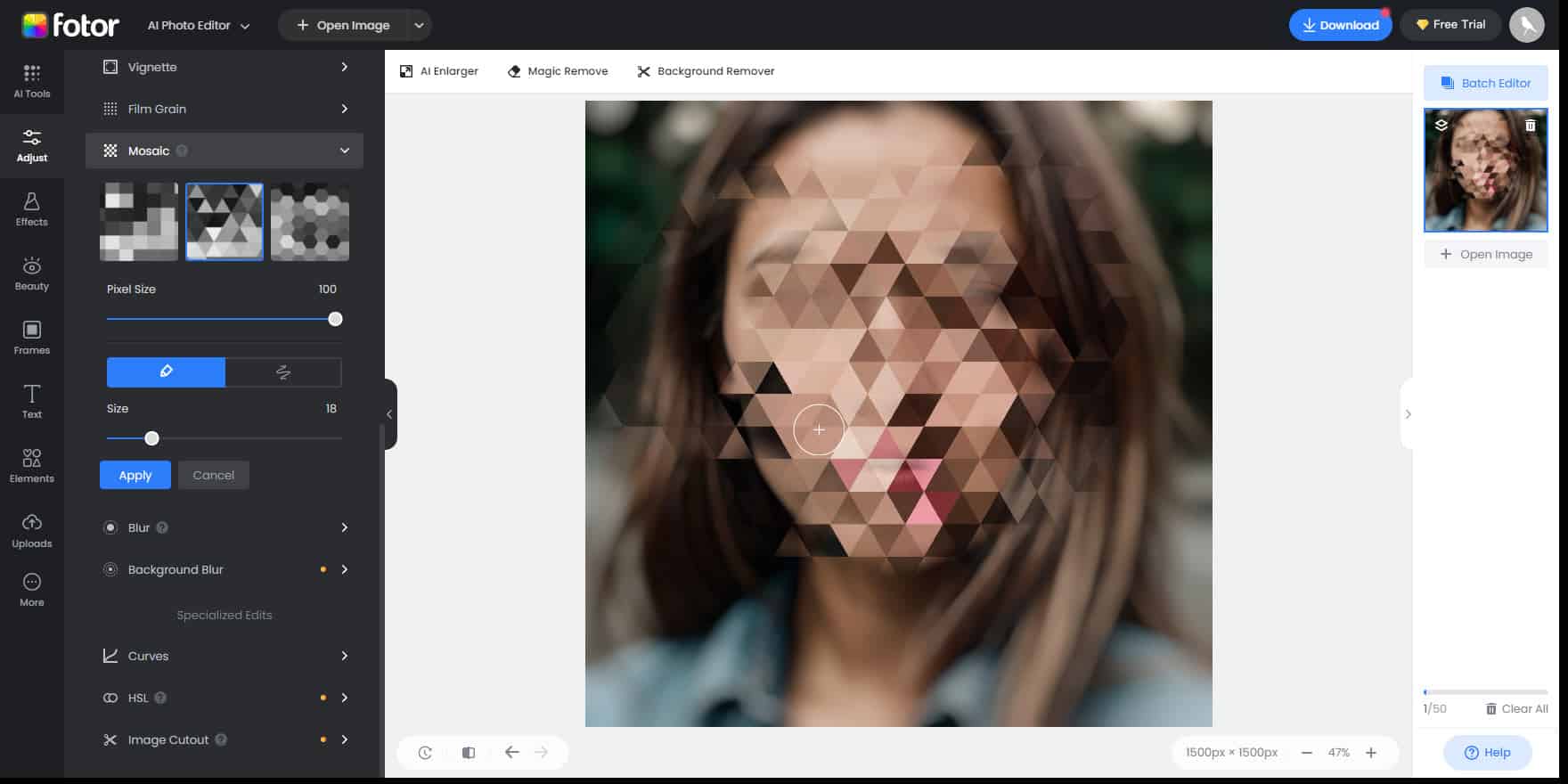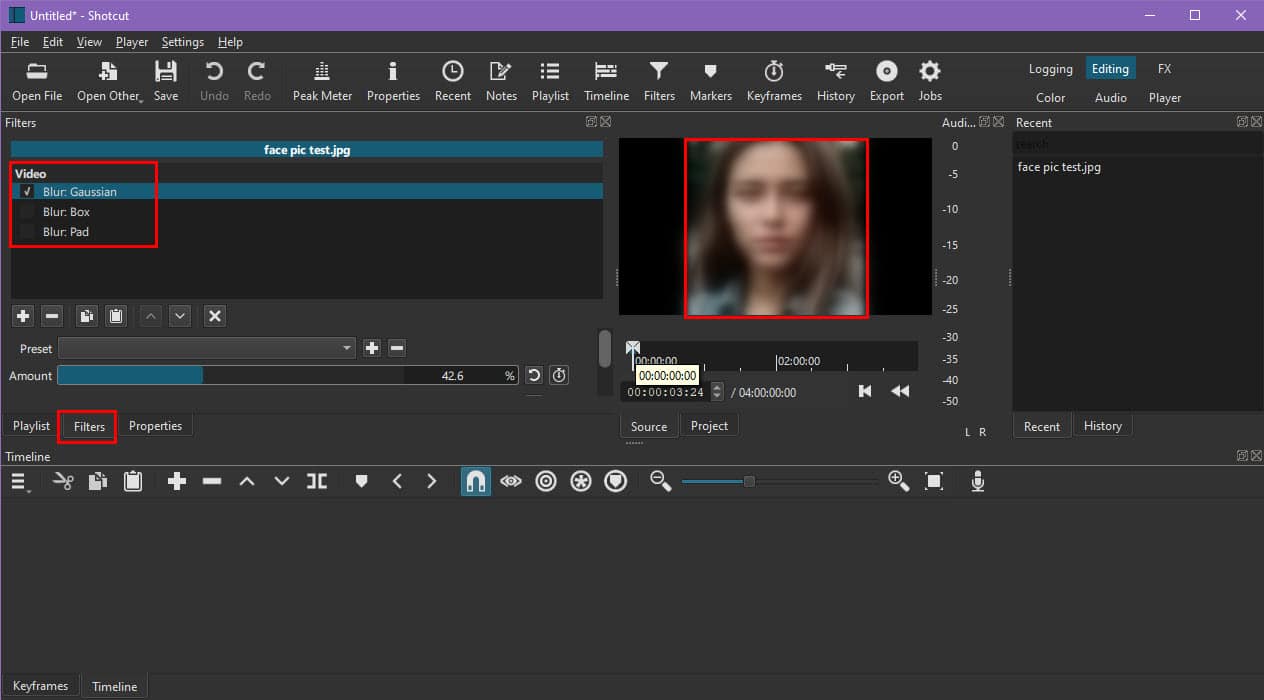Softvér na rozostrenie tváre – 9 najlepších možností pre vaše súkromie
8 min. čítať
Aktualizované na
Prečítajte si našu informačnú stránku a zistite, ako môžete pomôcť MSPoweruser udržať redakčný tím Čítaj viac
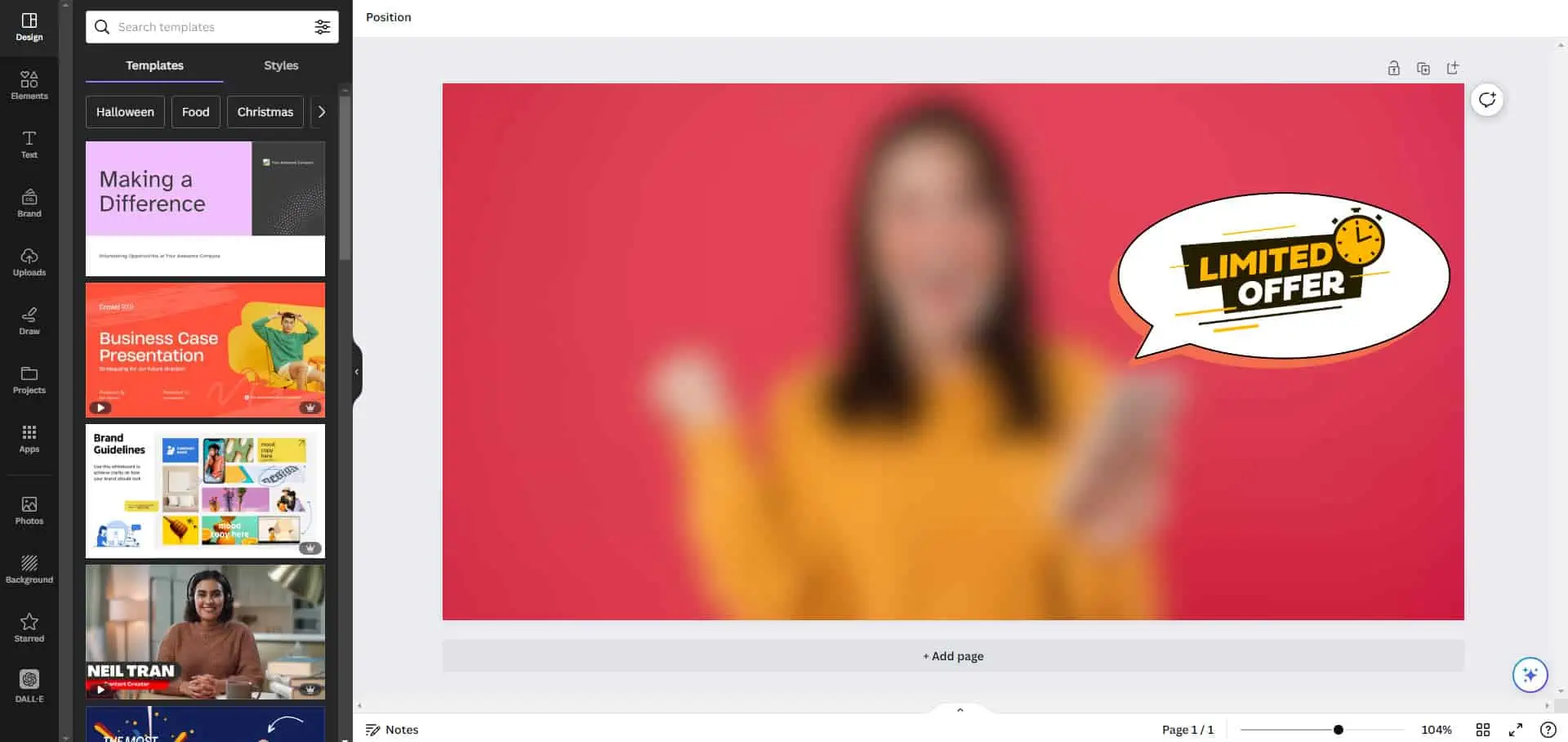
Softvér na rozmazanie tváre je jednoduchý, ale účinný nástroj, ktorý vám pomôže zachovať súkromie obrázka alebo videa. V dnešnej digitálnej dobe je ochrana vášho súkromia nevyhnutná. Či už zdieľate fotografie online alebo vytvárate videoobsah, je dôležité chrániť svoju identitu.
V tomto článku sa podelím o zoznam ručne vybraných aplikácií na rozmazanie tváre po testovaní viac ako 50 online nástrojov a nástrojov pre stolné počítače. Od užívateľsky prívetivých rozhraní až po výkonné funkcie, prevediem vás najlepšími možnosťami. pripravený?
Najlepší softvér na rozmazanie tváre
1. TechSmith Snagit
TechSmith Snagit je popredný softvér na snímanie obrazovky a nahrávanie obrazovky. Jednou z jeho pozoruhodných vlastností je schopnosť slúžiť ako nástroj na rozmazanie tváre. Táto funkcia vám umožňuje zakryť alebo rozpixelovať tváre na obrázkoch alebo videách.
Rozmazanie tváre v Snagit je jednoduchý proces takže ho môžu používať používatelia všetkých úrovní zručností. Zahŕňa výber oblasti tváre, ktorú je potrebné zakryť pomocou nástroja Blur. Softvér potom automaticky aplikuje efekt rozmazania.
Okrem rozmazania tváre ponúka TechSmith Snagit celý rad ďalších funkcií, ktoré zlepšujú jeho funkčnosť. Môžeš zachytávajte selektívne snímky obrazovky, nahrávajte selektívne videá, A to aj pridať anotácie k tým úlovkom. Vďaka tomu je cenným nástrojom na vytváranie tutoriálov alebo zdieľanie informácií.
2. Canva
Canva je webová dizajnová platforma široko uznávaná pre svoje užívateľsky prívetivé funkcie na úpravu obrázkov a videa. Efekt rozostrenia v Canve podporuje zatemňujúce tváre a ďalšie veci.
Ak to chcete urobiť, kliknite na Upraviť fotografiu a vyberte položku Blur účinok z účinky oddiele. Môžete tiež upraviť intenzitu rozmazania tváre alebo objektu.
Okrem rozmazania tváre ponúka Canva niekoľko nástrojov a šablón pre návrh tvorba grafiky, prezentácií, príspevkov na sociálnych sieťach, a viac. Jeho rozhranie drag-and-drop a vopred navrhnuté prvky uľahčujú prispôsobenie osobných alebo profesionálnych obrázkov. Canva ponúka aj a kolaboratívna platforma. Vaše tímy pre obsah môžu spolupracovať na projektoch dizajnu, zakrývaní tváre, rozmazávaní video obsahu atď.
3. ViewCreate
Ďalším jednoduchým nástrojom na rozmazanie tváre, ktorý môžete použiť, je VistaCreate. Je to tiež webová aplikácia, takže do počítača nemusíte inštalovať žiadny softvér. Nástroj je prístupný prostredníctvom ľubovoľného štandardného webového prehliadača na použitie na počítačoch Mac, Linux, tabletoch a ďalších zariadeniach. Umožňuje zakrytie tváre alebo predmetu Upraviť obrázok funkcie.
Úprava obrázka a rozmazanie sú dostupné pre takmer každý obrázok, ktorý nahráte. Môžete tiež zakryť tváre a iné dôverné predmety na videu na VistaCreate. Po odovzdaní obsahu prejdite na nástroj Upraviť obrázok alebo video v ľavom hornom rohu rozhrania. V pokročilé nastavenia sekciu, mali by ste nájsť Posuvná lišta intenzity rozmazania. Ak je nula, nedochádza k žiadnym efektom rozmazania. Takže posunutím doprava zvýšite úroveň zatemnenia.
4. Adobe Photoshop
Adobe Photoshop je výkonný softvér na grafické navrhovanie a úpravu obrázkov, ktorý bežne používajú profesionáli a odborníci. Pokiaľ ide o zatemnenie tváre, Photoshop ponúka niekoľko možností v ponuke Filter. Pod filter > Blur, môžete pristupovať k efektom rozmazania, ako napr Gaussovské rozostrenie, ktorý rovnomerne rozmaže celý obrázok vrátane tvárí. okrem toho Rozostrenie povrchu a Inteligentné rozostrenie možnosti umožňujú kontrolovanejšie zatemnenie pri zachovaní niektorých detailov tváre.
Okrem toho Photoshop ponúka pokročilú možnosť rozmazania tváre prostredníctvom filter > Rozmazať galériu Ponuka. V tejto galérii si môžete vybrať Iris Blur or Rozostrenie poľa možnosti. Tieto nástroje poskytujú presnú kontrolu nad zakrývaním konkrétnych oblastí. Patria sem tváre, vlasy a iné exponované oblasti.
Adobe Photoshop má komplexné možnosti zatemnenia, ktoré sa nachádzajú v štandardnej ponuke Rozostrenie aj v špecializovanej galérii rozmazania. Vďaka nim je to najlepšia voľba pre profesionálnu úpravu obrázkov.
5. Editor rozmazania videa a fotografií
Blur Video and Photo Editor je Android app ktorý vám umožní jednoducho aplikovať zatemňujúce efekty na fotografie a videá. Podporuje úpravu súborov z galérie vášho smartfónu alebo tabletu alebo súborov zachytených fotoaparátom vášho zariadenia. Ponúka množstvo výkonných funkcií, ktoré sú obzvlášť dôležité pre rozmazanie tváre a objektov.
Môžete presne sledovať a zakrývať konkrétne objekty v rámci vašich médií, čo zjednodušuje zakrývanie citlivých informácií alebo jednotlivcov. Navyše je to možné aplikovať efekty rozmazania na pohybujúce sa objekty, zabezpečenie súkromia dynamických scén. Táto aplikácia poskytuje možnosť rozmazať pozadie fotografií aj videí.
Pre presnejšie ovládanie vám aplikácia umožňuje použite obdĺžniky alebo vlastné tvary na rozmazanie oblastí na fotografiách alebo videách. Vďaka jednoduchému a intuitívnemu používateľskému rozhraniu je prístupný všetkým používateľom.
6. FaceBlur Photo Editor
FaceBlur Photo Editor je Aplikácia na úpravu fotografií pre iOS. Efekty rozmazania tváre môžete jednoducho použiť na ľubovoľné obrázky z úložiska vášho zariadenia. Ponúka užívateľsky prívetivé rozhranie, takže sa v ňom môžu orientovať používatelia všetkých úrovní zručností.
Navyše môže automaticky rozpoznáva tváre na fotografiách a aplikujte zatemňujúce efekty pomocou pokročilých algoritmov. To zjednodušuje proces ochrany vášho súkromia.
Môžete tiež manuálne rozmazať konkrétne oblasti fotografie. To vám dáva väčšiu kontrolu nad procesom rozmazania.
FaceBlur vám tiež umožňuje nastaviť intenzitu rozmazania. Okrem toho aplikácia poskytuje možnosť uložiť pôvodnú aj upravenú verziu obrázka.
Najlepší bezplatný softvér na rozmazanie tváre
1. Flixier
Flixier patrí medzi špičkoví redaktori portrétov s úplne zadarmo webová aplikácia na rozmazanie tváre a pixelovanie. Tento nástroj je obzvlášť užitočný, ak potrebujete zakryť tváre a iné dôverné objekty na videozázname. Videá môžete importovať z rôznych cloudových úložísk, ako sú Disk Google, Dropbox, OneDrive, Fotky Google a ďalšie. Môžete tiež importovať obsah z miestneho úložiska.
Funkcia rozmazania tváre je dostupná pod účinky oddiele. Môžete si vybrať z rôznych efektov, ako napr Pixelate, Noise a Blur.
Prečítajte si tiež: Ako upravovať videá v systéme Windows 11
2. Fotor
Na internete je veľa obrázkov a softvér na úpravu videa ktoré majú rysy zakrývajúce tvár. Väčšina nástrojov však tento proces buď komplikuje, alebo to robí výmenou za poplatok. Našťastie je Fotor najmodernejšia aplikácia na úpravu fotografií poháňaná AI úplne zadarmo.
Obsahuje tiež viacero funkcií, ktoré môžete použiť na zakrytie tvárí a iného súkromného obsahu z obrázka. Môžete použiť Nástroj Mozaika pixelovať tvár alebo použiť Rozostrenie pozadia na zakrytie polohy. Okrem toho môžete použiť nástroj Blur aplikujte rozostrenie tváre v kruhu alebo rámčeku.
3. Shotcut
Shotcut je pokročilý a otvorený nástroj na úpravu videa s dodatočnými odbornými znalosťami v oblasti úpravy zvuku. Kedykoľvek potrebujete zakryť tvár, môžete to urobiť bezplatne a rýchlo pomocou aplikácie Shotcut. Je k dispozícii na stolných počítačoch, napr Windows, macOS a Linux.
Funkcia rozmazania objektov je dostupná z Filtre > Video filtre Ponuka. Tam zistíte päť rôznych filtrov na rozostrenie. Sú to Blur Box, Blur Exponencial, Blur Gaussian, Blur Low Pass a Blur Pad. Všetky majú svoje vlastné posúvače intenzity na zvýšenie alebo zníženie zatemňujúceho efektu.
Často kladené otázky
Ako môžem rozmazať svoju tvár na obrázku?
Na rozmazanie tváre na obrázku môžete použiť ktorúkoľvek z vyššie uvedených aplikácií. Predpokladajme, že to chcete urobiť pomocou aplikácie Adobe Photoshop. Tu je postup:
- Spustite Adobe Photoshop softvér a importujte obrázok, ktorý chcete upraviť.
- V Vrstvy panel, kliknite pravým tlačidlom myši vo vrstve obrázka a vyberte si Duplikovať vrstvu. To ochráni váš pôvodný obraz.
- Použi Nástroj Ellipse Marquee Tool nakresliť výber okolo tváre. Pozícia a veľkosť sú nastaviteľné.
- Ísť do filter > Blur > Gaussovské rozostrenie. Zobrazí sa dialógové okno.
- V Gaussovské rozostrenie dialógové okno zväčšujte polomer, kým nebude vaša tvár primerane rozmazaná.
- Nejasnosť môžete ďalej doladiť úpravou Gaussovské rozostrenie filter alebo masku podľa potreby.
- Keď budete spokojní, uložte upravený obrázok v požadovanom formáte.
Ako rozmažete tvár na obrázku v systéme Android?
Ak chcete rozmazať tvár na obrázku v systéme Android, musíte použiť aplikácie tretích strán alebo vyvinuté spoločnosťou Google. Ak chcete používať úplne bezplatnú aplikáciu, môžete skúsiť Snapseed, editor fotografií od spoločnosti Google LLC.
Prípadne môžete použiť aplikácie pre Android ako napr Editor fotografií a videa Lightroom, Editor rozmazania videa a fotografií, a ďalšie. Ak je obsahom video, môžete ním zakryť tváre Flixier.
Môžem si rozmazať tvár vo videu?
Áno, svoju tvár môžete vo videu zakryť pomocou softvéru na úpravu videa alebo špecializovaných aplikácií na rozmazanie tváre. Tieto nástroje vám umožňujú sledovať a aplikovať zatemňujúce efekty na tvár, čím sa zachováva anonymita vo videách.
Softvér ako Adobe Premiere Pro poskytuje možnosti, ako to dosiahnuť. Umožňuje tiež ovládať intenzitu efektu rozostrenia pred exportovaním upraveného videa.
záver
Či už ste tvorca obsahu alebo niekto, kto oceňuje súkromie online, tento softvér na rozmazanie tváre túto prácu vykoná rýchlo. Dúfam, že vám tento článok pomohol pri správnej voľbe pre vaše potreby. Vyskúšali ste niektorý z týchto nástrojov na rozmazanie tváre? Nižšie môžete komentovať svoje skúsenosti s týmito aplikáciami alebo zdieľať akékoľvek tipy.